Abonnementverkauf einrichten
Web Shop unterstützt den Abonnementverkauf direkt über eine Weboberfläche, ohne dass diese in App-Stores eingerichtet werden muss. o behalten Sie die Kontrolle über die Abonnementbedingungen, können regionale Zahlungssysteme integrieren und Kosten aufgrund von Einschränkungen und Gebühren von Drittanbieterplattformen senken.
Xsolla stellt Ihnen alle erforderlichen Tools für die Konfiguration und Verwaltung von Abonnements zur Verfügung – sowohl für Sie als auch für Ihre Nutzer:
- Abonnements können Sie im Kundenportal verwalten. Dort können Sie Abo-Modelle für jede Währung erstellen und konfigurieren, Testzeiträume festlegen, Übergangsfristen konfigurieren, Abonnenten einsehen, den Abonnementstatus bestimmter Nutzer ändern und vieles mehr.
- Nutzer können ihre Abonnments im Web Shop verwalten. Ist ein Nutzer angemeldet, wird bei seinen aktiven Abonnements die Schaltfläche Abo-Modell verwalten angezeigt. Ein Klick auf die Schaltfläche öffnet eine Benutzeroberfläche, in der der Nutzer beispielsweise Abonnementdetails einsehen, Abonnements verlängern oder kündigen kann.
Wie komme ich dazu
So verkaufen Sie im Web Shop Abonnements:
- Richten Sie ein Abonnementverkäufe auf Ihrer Website ein.
- Implementieren Sie in Ihrer Anwendung die Abfrage von Informationen zu Abonnements, die vom Nutzer abgeschlossen wurden.
Abonnementverkäufe auf Ihrer Website einrichten
Um Abonnements verkaufen zu können, müssen Sie auf Ihrer Website eine Schaltfläche platzieren und für diese die Aktion Abonnement abschließen konfigurieren. Sie können anpassbare Schaltflächen in den Blöcken Header, Kartenraster und Spiel-Editions verwenden.
Wir empfehlen den Kartenraster-Block für den Abonnementverkauf, da er umfangreiche Anpassungsoptionen sowohl für die Karten selbst als auch für deren Layout bietet.
So bieten Sie Abonnements im Web Shop an:
- Öffnen Sie Ihr Projekt im Kundenportal, und navigieren Sie zum Menüpunkt Storefronts > Websites.
- Wählen Sie die gewünschte Website aus, und klicken Sie auf Site Builder öffnen.
- Wählen Sie im Hauptfenster des Baukastens eine Stelle, an der Sie einen neuen Block hinzufügen möchten, und klicken Sie auf Block hinzufügen.
- Fügen Sie den Kartenraster-Block hinzu, und richten Sie ihn ein. Geben Sie beispielsweise einen Titel an, legen Sie einen Hintergrund fest und fügen Sie Texte hinzu.
- Konfigurieren Sie das Kartenraster im Hauptfenster des Baukastens:
- Klicken Sie oben links in einem Bereich auf das Symbol mit der vertikalen oder horizontalen Linie, um das Raster vertikal oder horizontal zu teilen.
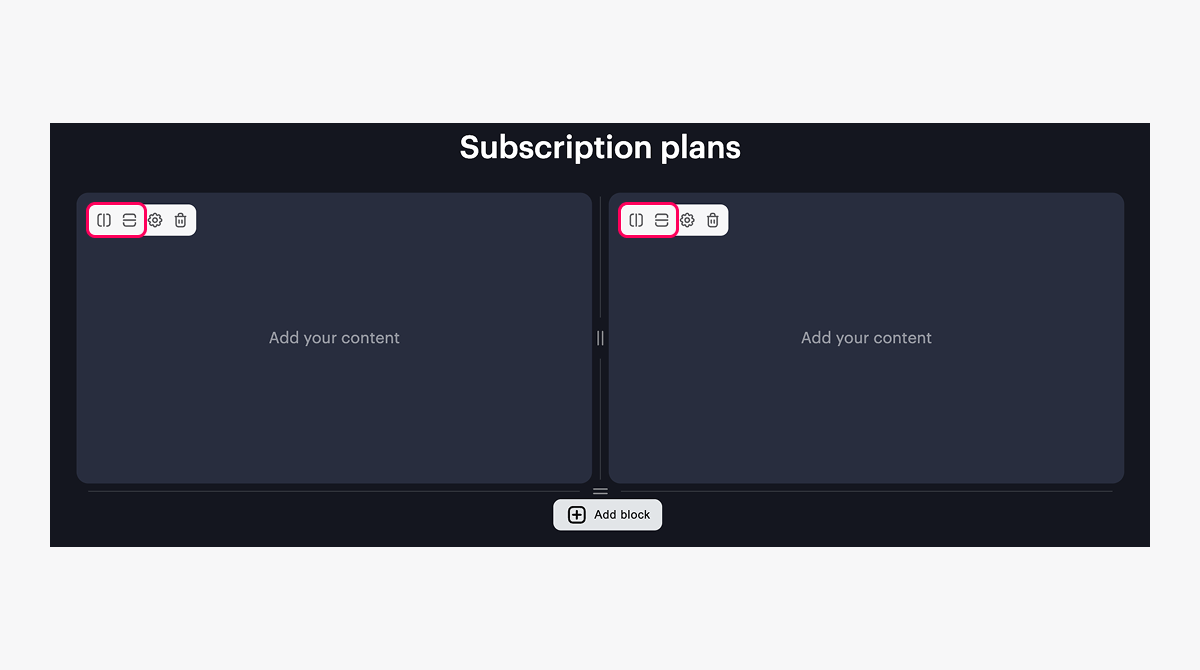
- Mit dem Symbol ║ bzw. ═ können Sie die Höhe und Breite eines Bereichs festlegen.
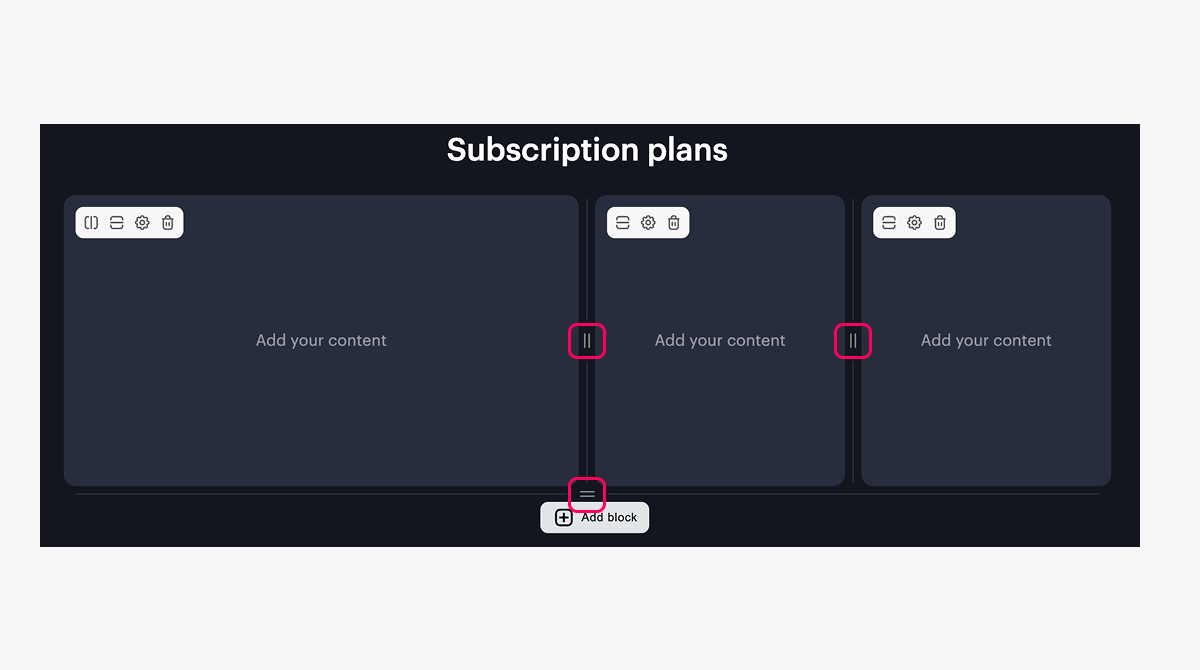
- Wechseln Sie in die Karteneinstellungen. Klicken Sie dazu auf das ⚙-Symbol.
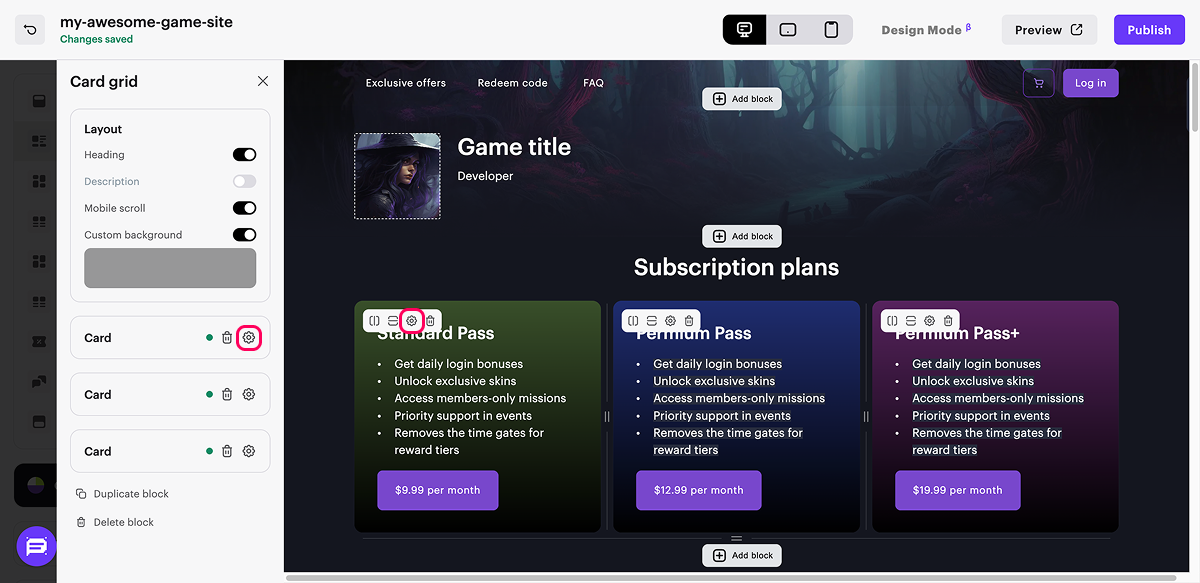
- Fügen Sie der Karte eine Schaltfläche für den Abonnementabschluss hinzu:
- Klicken Sie auf Schaltfläche hinzufügen.
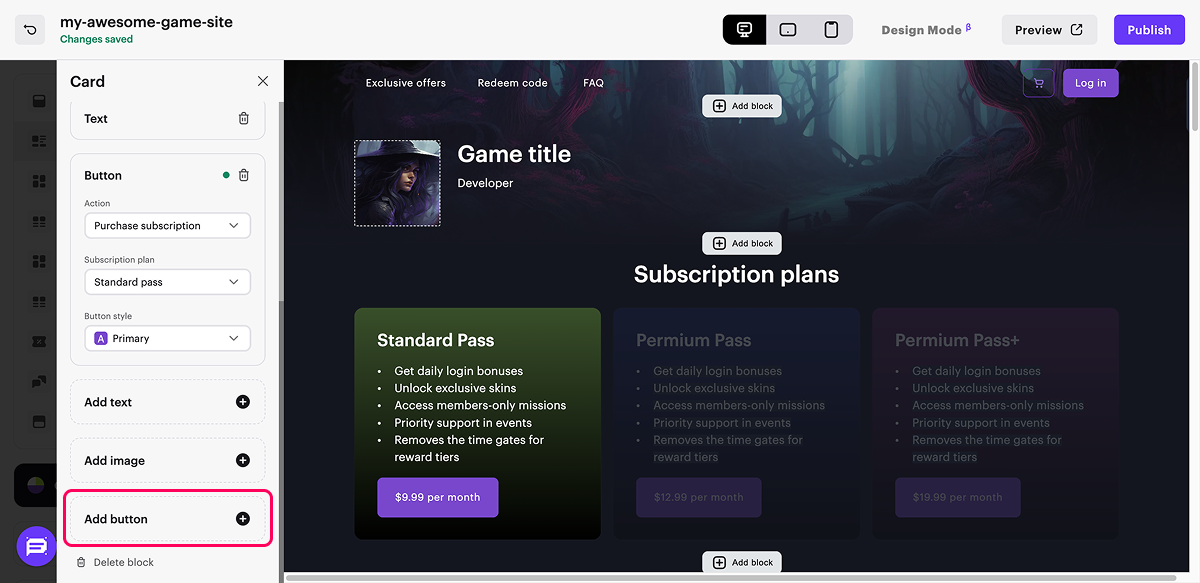
- Wählen Sie in der Drop-down-Liste Aktion die Option Abonnement abschließen.
- Wählen Sie in der Drop-down-Liste Abo-Modell das von Ihnen zuvor erstellte Abo-Modell.
In der Liste werden nur Abonnements vom Typ regelmäßge Abo-Modelle angezeigt.
Wenn das von Ihnen gewünschte Abo-Modell nicht in der Liste aufgeführt ist, klicken Sie auf Neues Abo-Modell hinzufügen, und richten Sie es im Kundenportal ein.
- Ändern Sie den Schaltflächenstil (optional).
- Passen Sie den Text der Schaltfläche an (optional):
- Klicken Sie im Hauptfenster des Baukastens auf den Schaltflächentext.
- Geben Sie den gewünschten Text ein. Standardmäßig wird auf der Schaltfläche der Abonnementpreis oder die Anzahl der Probetage angezeigt, sofern im ausgewählten Abo-Modell ein Probezeitraum festgelegt ist. Beim Bearbeiten des Textes können Sie außerdem den Abonnementpreis oder den Probezeitraum mithilfe der folgenden Variablen einfügen:
{priceDefault}– Basispreis. Wird ein Rabatt gewährt, ist dieser Wert durchgestrichen.- Textanzeige auf der Website (Beispiel):
- 0,09 $ pro Monat – bei einem Abonnement ohne Rabatt.
0,09 $pro Monat – bei einem Abonnement mit Rabatt.
{pricePromo}– endgültiger Abonnementpreis inklusive Rabatt.{trial}– Anzahl der Probetage.
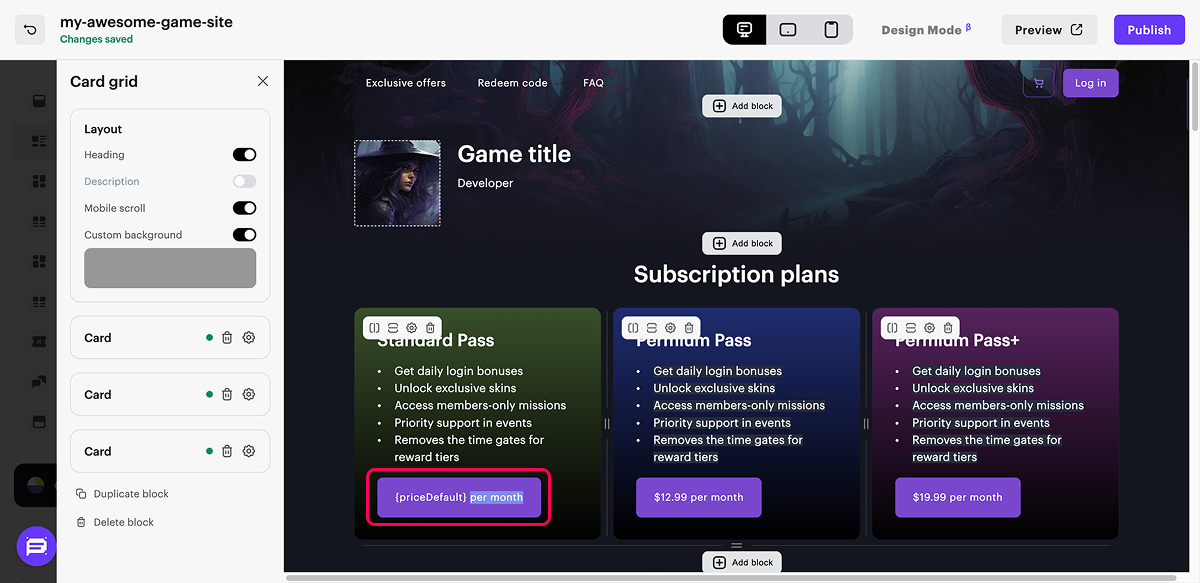
Standardmäßig wird der Text automatisch anhand der folgenden Regeln ermittelt:
{trial} day(s) for free– wenn das Abonnement einen Probezeitraum hat.{priceDefault} {pricePromo} per month– wenn das Abonnement keinen Probezeitraum hat, aber einen Rabatt.{priceDefault} per month– wenn das Abonnement weder einen Probezeitraum noch einen Rabatt hat.Manage plan– wenn der derzeit autorisierte Nutzer über ein aktives Abonnement verfügt. Dieser Text kann im Baukasten nicht geändert werden und wird auch dann angezeigt, wenn Sie manuell einen eigenen Text für die Schaltfläche festlegen.
Um den Standardtext wiederherzustellen, müssen Sie auf den Schaltflächentext klicken, den benutzerdefinierten Text löschen und die Auswahl der Schaltfläche aufheben.
- Konfigurieren Sie weitere Karteneinstellungen. Fügen Sie beispielsweise Text, Bilder und einen Hintergrund hinzu.
- Konfigurieren Sie die anderen Karten im Raster.
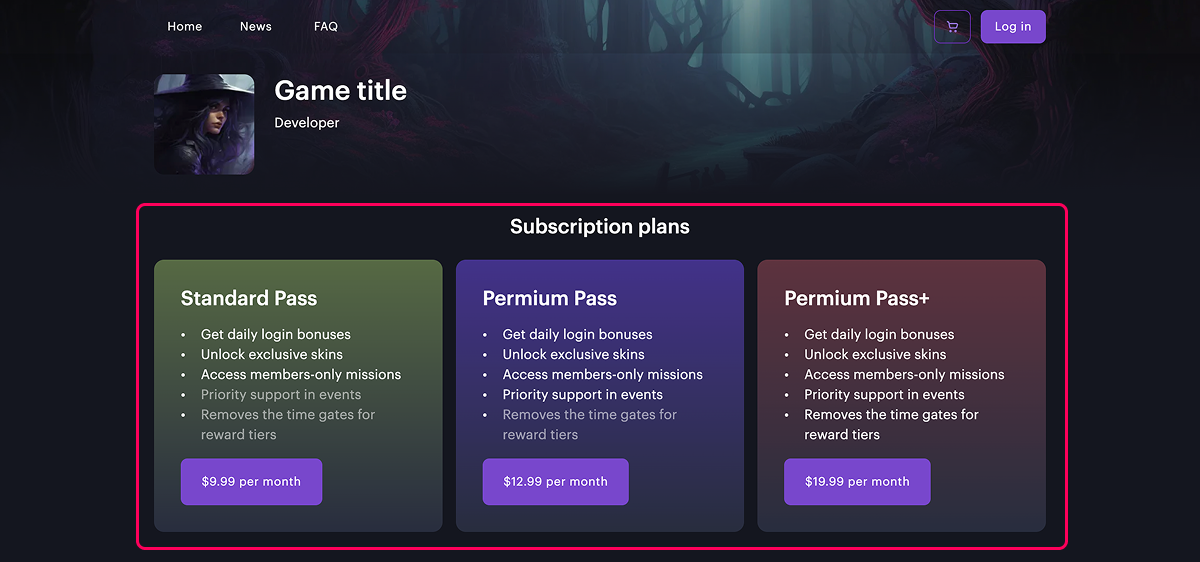
- Veröffentlichen Sie Ihre Website:
- Klicken Sie oben rechts im Site Builder auf Veröffentlichen.
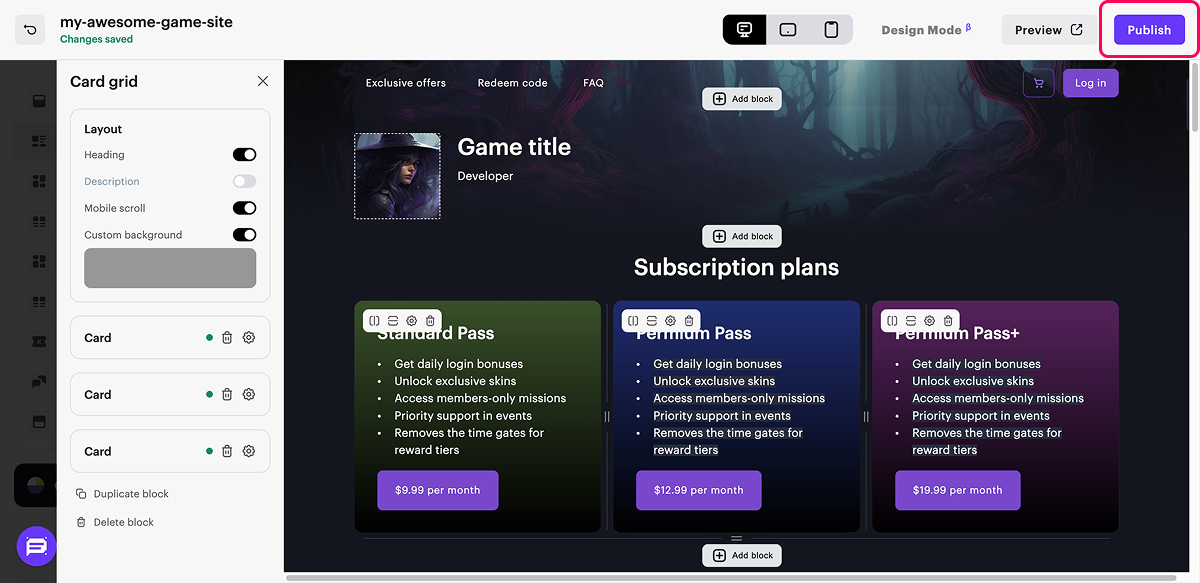
- Aktivieren Sie die Kontrollkästchen neben den Seiten, die Sie veröffentlichen möchten.
- Bestätigen Sie, dass die Website zur Veröffentlichung bereit ist, und klicken Sie auf Veröffentlichen.
Sollte eine Veröffentlichung der Website nicht möglich sein, stellen Sie bitte sicher, dass alle der folgenden Bedingungen erfüllt sind:
- Keine leeren Abschnitte auf der Website vorhanden (gekennzeichnet durch einen roten Punkt).
- Xsolla-Lizenzvereinbarung ist unterzeichnet.
- Die Hauptseite muss bereits veröffentlicht oder zur Veröffentlichung ausgewählt sein. Es ist nicht möglich, Unterseiten vor der Hauptseite zu veröffentlichen.
Nützliche Links
Haben Sie einen Tippfehler oder einen anderen Textfehler gefunden? Wählen Sie den Text aus und drücken Sie Strg+Eingabe.
